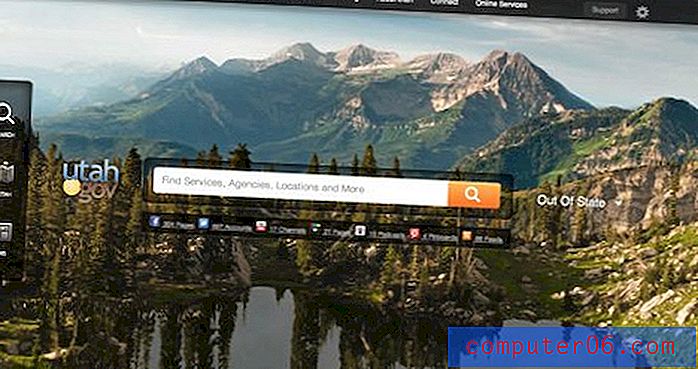Kā nokopēt darblapu savā darbgrāmatā programmā Excel 2010
Bieži strādājot ar skolu Excel 2010 darbā vai skolā, iespējams, ka jūs atkal un atkal izmantojat tos pašus datus. Kad tas notiek, jūs varat atrast, ka kopējat un ielīmējat daudz datu no veciem failiem uz jauniem. Ja jūsu svarīgi dati pastāv tikai vienā darblapā, pastāv ātrs veids, kā šo darblapu no sākotnējās darbgrāmatas pārkopēt uz jaunu.
Mūsu apmācība zemāk parādīs darbības, kas jums jāveic, lai vecā Excel darbgrāmatā izveidotu darblapas kopiju un pārvietotu to uz jaunu darbgrāmatu.
Jaunas darbgrāmatas izveidošana no esošās darblapas programmā Excel 2010
Šajā rakstā norādītās darbības parādīs, kā no esošās darbgrāmatas var kopēt darblapu savā, jaunajā darbgrāmatā programmā Excel 2010. Tas darblapas kopiju atstās sākotnējā darbgrāmatā, kā arī izveidos jaunu darbgrāmatu, kas sastāv tikai no atlasītā darblapa.
1. darbība: atveriet darbgrāmatu programmā Excel 2010, kurā ir kopējamā darblapa.
2. solis: Ar peles labo pogu noklikšķiniet uz darblapas cilnes loga apakšā, pēc tam noklikšķiniet uz opcijas Pārvietot vai Kopēt .

3. darbība: noklikšķiniet uz nolaižamās izvēlnes sadaļā Lai rezervētu, pēc tam noklikšķiniet uz opcijas (jauna grāmata).
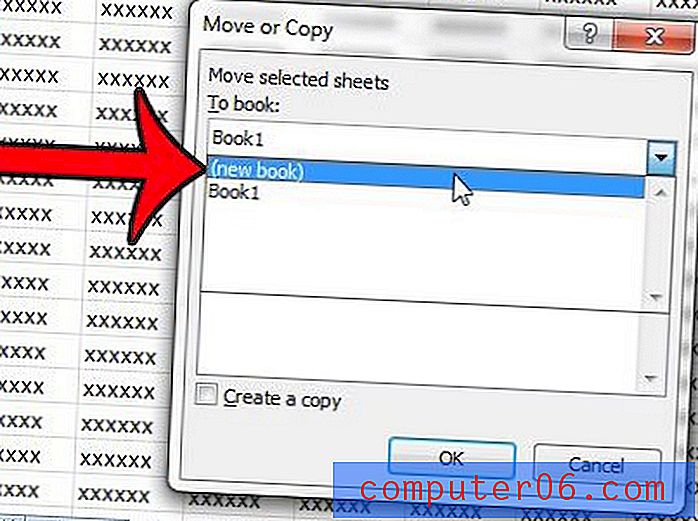
4. solis: noklikšķiniet uz lodziņa pa kreisi no Izveidot kopiju, pēc tam noklikšķiniet uz pogas Labi . Ja jūs neizvēlaties izveidot kopiju, darblapa tiks noņemta no sākotnējās darbgrāmatas un pastāvēs tikai jaunajā darbgrāmatā.
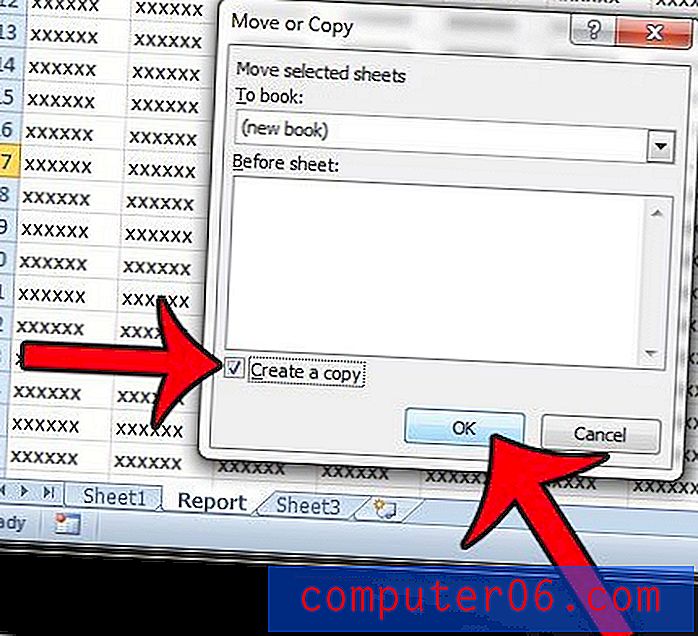
Tādējādi tiks izveidota jauna darbgrāmata. Vienīgā šīs jaunās darbgrāmatas darblapa būs tā, kuru tikko izvēlējāties kopēt. Pirms aizvēršanas noteikti saglabājiet šo jauno darbgrāmatu.
Vai lapu cilnes netiek parādītas darbgrāmatas apakšā? To var paslēpt, pielāgojot iestatījumu programmā Excel 2010. Šajā rokasgrāmatā parādīts, kā paslēpt visas jūsu lapu cilnes, ja tās nav redzamas. Ja dažas no jūsu cilnēm ir redzamas, tad šajā rakstā parādīsit, kā paslēpt slēptās.